windows运行怎么打开 电脑运行在哪里打开
更新时间:2023-03-22 17:18:34作者:yun
我们要在电脑中打开一些程序,比如命令提示符或者组策略的时候,经常会通过运行然后输入相应的指令来快速打开,但是有很多小伙伴仍然不知道电脑运行在哪里打开,其实打开方法有很多种,接下来小编就给大家讲解一下Windows运行的几种打开方法供大家参考吧。
方法如下:
方法一:
1、我们可以同时按下键盘的“Win键+R”打开电脑运行窗口。

2.这样我们就可以快速的打开电脑运行窗口,然后使用即可。
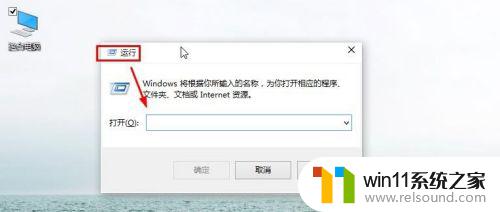
方法二:
1、我们还可以按下键盘的“CTRL+X”键,然后出现界面点击运行。
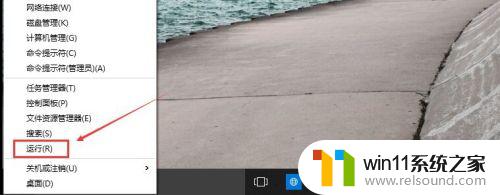
方法三:当然我们还可以在这里的搜索框中直接输入运行进行搜索。
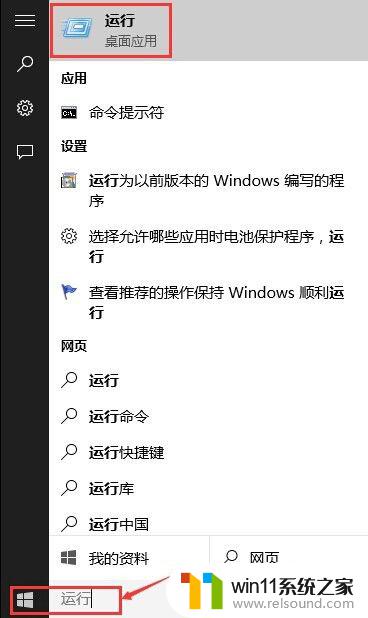
方法四:我们可以点击开始菜单,然后打开所有应用。
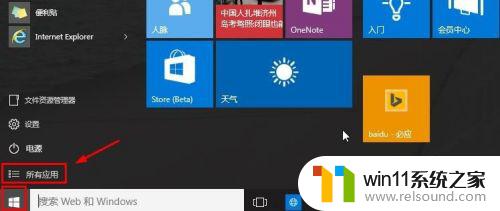
然后在windows系统中,找到运行按钮打开。
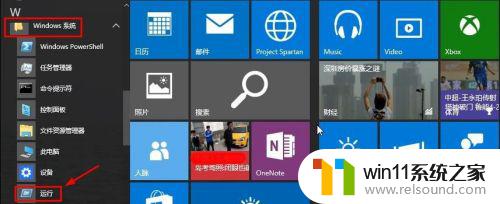
当然对于我们来说,以后使用的方便。我们这里可以在运行上单击鼠标右键,将运行固定到开始菜单屏幕。
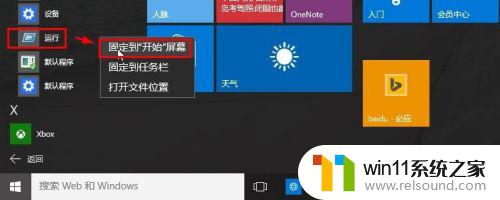
这样对于我们以后的使用是不是更方便些呢。
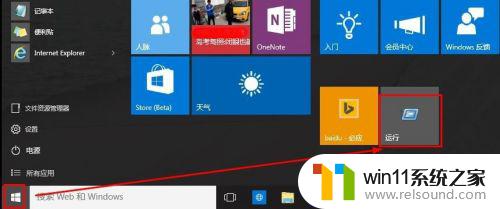
上述给大家介绍的就是windows运行怎么打开的详细内容,大家可以参考上述任意一种方法来打开运行,希望帮助到大家。
windows运行怎么打开 电脑运行在哪里打开相关教程
- windows如何以管理员身份运行cmd 怎么以管理员身份打开cmd
- 微信电脑版文件怎么在电脑上打开
- 电脑上rar文件怎么打开
- windows 自带录屏软件怎么打开 windows自带录屏软件使用方法
- 电脑开机一直准备配置windows怎么办 电脑一直在准备配置windows如何解决
- 文件夹双击打不开怎么办
- 打印机设置有问题windows无法打印怎么办 由于打印机设置有问题,windows无法打印如何解决
- windows的壁纸在哪个文件夹 windows桌面背景在哪个文件夹
- cdr文件可以用ai打开吗
- 请用其他应用打开
- 怎么把一段文字变成声音
- 电脑备忘录软件怎么下载到桌面
- 任务栏卡了,不能点了
- error no boot disk has been detected
- 怎样把手机投屏到电脑上
- 电脑上谷歌浏览器无法访问此网站
电脑教程推荐